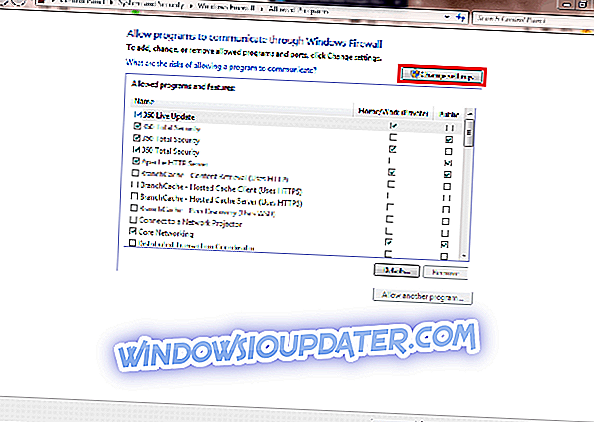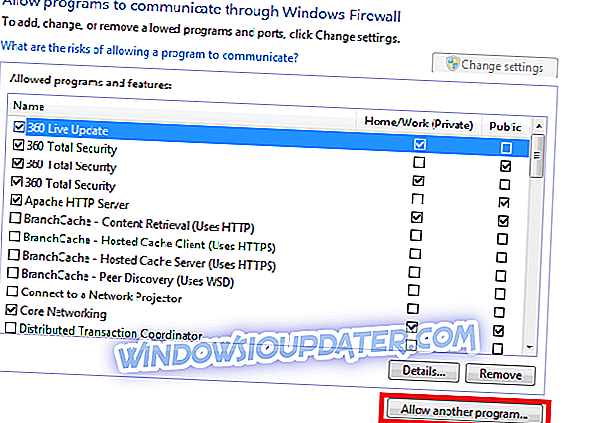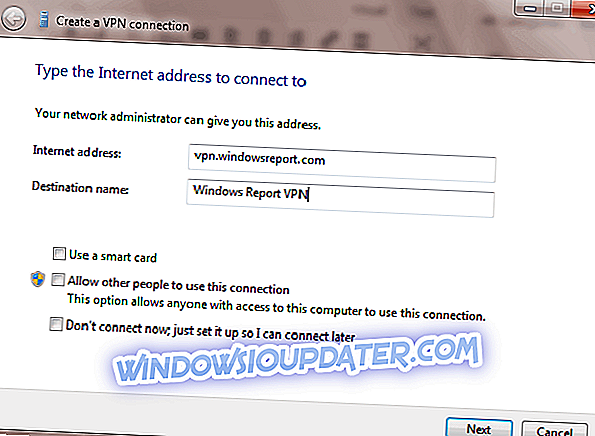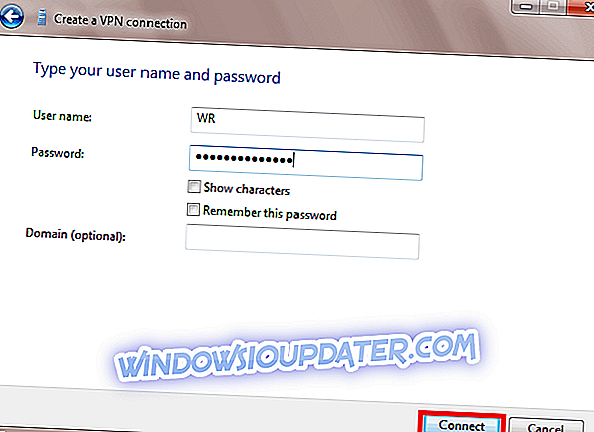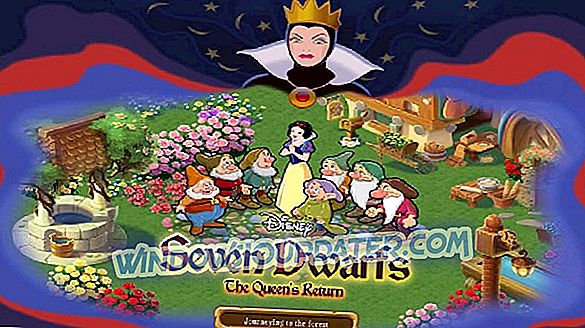क्या आप अपने विंडोज 7 पीसी के साथ काम करने के लिए अपने वीपीएन को प्राप्त करने में समस्या आ रहे हैं? हम आपके लिए सबसे अच्छा समाधान है।
विंडोज उपयोगकर्ताओं को अपने विंडोज 7 पीसी के साथ वीपीएन के साथ काम नहीं करने की समस्या है। इस समस्या का कारण बदलता है। हालाँकि, हमने निम्नलिखित सुधारों को संकलित किया है जो वीपीएन को विंडोज 7 समस्या के साथ काम नहीं कर रहा है।
फिक्स: वीपीएन विंडोज 7 काम नहीं कर रहा है
- अपना इंटरनेट कनेक्शन बदलें
- अपनी क्षेत्रीय तिथि और समय सेटिंग जांचें
- अपने सुरक्षा सॉफ़्टवेयर को अस्थायी रूप से अक्षम करें
- Windows सुविधा का उपयोग करके कनेक्ट करें
- DNS / Clear Cache को फ्लश करें
- Windows अद्यतन चलाएँ
- VPN क्लाइंट को पुनर्स्थापित करें
- अपना वीपीएन बदलें
विधि 1: अपना इंटरनेट कनेक्शन बदलें
विंडोज उपयोगकर्ताओं ने बताया कि सीमित / निष्क्रिय इंटरनेट कनेक्शन के कारण वीपीएन विंडोज 7 समस्या के साथ काम नहीं कर सकता है। इसलिए, आप अपने इंटरनेट कनेक्शन को बदलने पर विचार कर सकते हैं और बाद में वीपीएन का उपयोग करने का प्रयास कर सकते हैं।
उदाहरण के लिए, यदि आप डायलअप मॉडेम इंटरनेट कनेक्शन का उपयोग कर रहे हैं, तो आपको अपने इंटरनेट कनेक्शन मोड को लैन, ब्रॉडबैंड या वाई-फाई कनेक्शन या आपके लिए उपलब्ध किसी अन्य इंटरनेट कनेक्शन मोड में बदलने पर विचार करने की आवश्यकता हो सकती है।
इसके अलावा, वीपीएन सेवा से डिस्कनेक्ट करके अपने इंटरनेट कनेक्शन का परीक्षण करें और यह देखने के लिए अपने वेब ब्राउज़र पर किसी भी वेबसाइट तक पहुंचने का प्रयास करें कि क्या यह काम करता है।
हालाँकि, यदि समस्या बनी रहती है, तो अगली विधि पर जाएँ।
विधि 2: अपनी क्षेत्रीय दिनांक और समय सेटिंग की जाँच करें
विंडोज 7 उपयोगकर्ताओं ने बताया कि उनका वीपीएन आपके पीसी के साथ आपके पीसी पर गलत तारीख और समय सेटिंग के कारण काम नहीं करता है। वे सही हैं यह सुनिश्चित करने के लिए दिनांक और समय सेटिंग्स की जाँच करें। इंटरनेट का उपयोग करके दिनांक और समय का स्वत: अद्यतन अक्षम करें, और मैन्युअल रूप से दिनांक / समय पैरामीटर सेट करें।
इसके अलावा, आपको अपने वीपीएन सेटिंग्स पर चयनित सर्वर स्थान को प्रतिबिंबित करने के लिए अपना क्षेत्र / स्थान बदलने पर भी विचार करना चाहिए। हालाँकि, यदि आपको इस सुधार को आज़माने के बाद भी त्रुटि मिलती है, तो आप अगले चरण पर जा सकते हैं।
विधि 3: अपने सुरक्षा सॉफ़्टवेयर को अस्थायी रूप से अक्षम करें
कुछ एंटीवायरस प्रोग्राम आपके वीपीएन कनेक्शन को ब्लॉक कर सकते हैं। इसलिए, आपको अपने एंटीवायरस या फ़ायरवॉल को अस्थायी रूप से अक्षम करने की आवश्यकता हो सकती है ताकि आप इसे अपने विंडोज 7 पीसी पर उपयोग कर सकें।
हालाँकि, कुछ एंटीवायरस प्रोग्राम में "अस्थायी रूप से अक्षम सुरक्षा" विकल्प होता है, जिसका आप उपयोग कर सकते हैं जबकि अन्य नहीं करते हैं।
वैकल्पिक रूप से, आप विंडोज फ़ायरवॉल में वीपीएन सॉफ़्टवेयर को भी सक्षम कर सकते हैं। यहाँ यह कैसे करना है:
- प्रारंभ पर जाएं> टाइप करें "विंडोज फ़ायरवॉल के माध्यम से एक प्रोग्राम की अनुमति दें" और फिर "एंटर" कुंजी दबाएं।
- "सेटिंग बदलें" विकल्प पर क्लिक करें
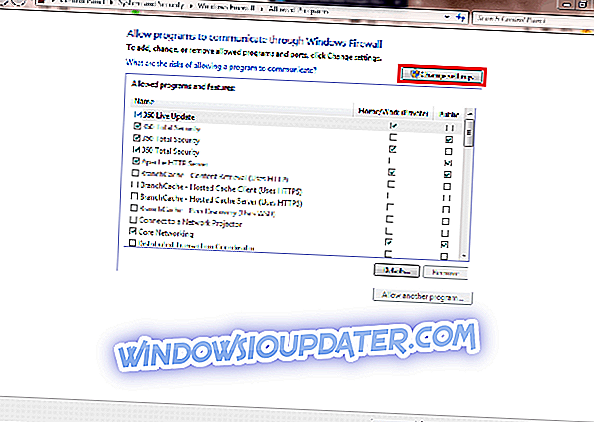
- अब, "एक और कार्यक्रम की अनुमति दें" पर क्लिक करें
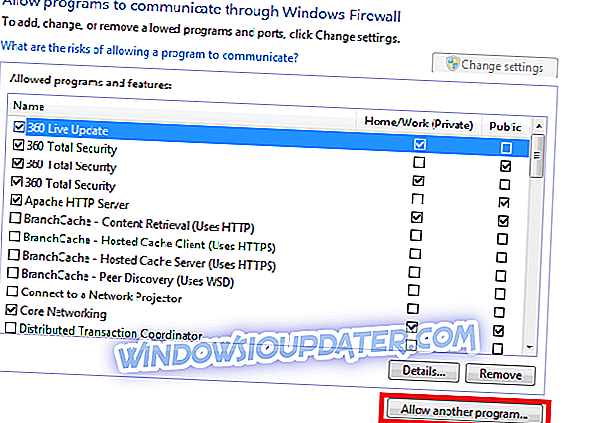
- उस प्रोग्राम का चयन करें जिसे आप जोड़ना चाहते हैं, या वीपीएन सॉफ़्टवेयर खोजने के लिए ब्राउज़ करें पर क्लिक करें और फिर ठीक पर क्लिक करें
- जांचें कि क्या आप अपने वीपीएन से कनेक्ट कर सकते हैं।
नोट : वीपीएन खिड़कियों में आपके द्वारा चुने गए स्थान के बगल में अपने शहर या क्षेत्र (देश) जैसी जानकारी के लिए अपना आईपी पता जांचें। आप अपने आईपी पते के स्थान की जांच करने के लिए आईपीएलोकेशन और व्हाट्सएप व्हाट्सएप जैसी वेब सेवा का उपयोग कर सकते हैं।
हालांकि, अगर यह काम नहीं करता है, तो अगले चरण पर आगे बढ़ें।
विधि 4: Windows सुविधा का उपयोग करके कनेक्ट करें
वीपीएन को विंडोज 7 समस्या के साथ काम नहीं करने के लिए हल करने का एक अन्य तरीका है कि मैन्युअल रूप से विंडोज वीपीएन सुविधा का उपयोग करके कनेक्ट करना। यहाँ यह कैसे करना है:
- विंडोज कुंजी दबाएं, बिना उद्धरण के "वीपीएन" टाइप करें, और फिर "एंटर" कुंजी दबाएं।
- अब, इंटरनेट पता बॉक्स में अपने वीपीएन प्रदाता का पता दर्ज करें। (आप अपने वीपीएन प्रदाता द्वारा दी गई सर्वर जानकारी के आधार पर आप vpn.windowsreport.com या संख्यात्मक आईपी पते जैसे पते दर्ज कर सकते हैं।
- एक गंतव्य नाम (वीपीएन कनेक्शन नाम) दर्ज करें।
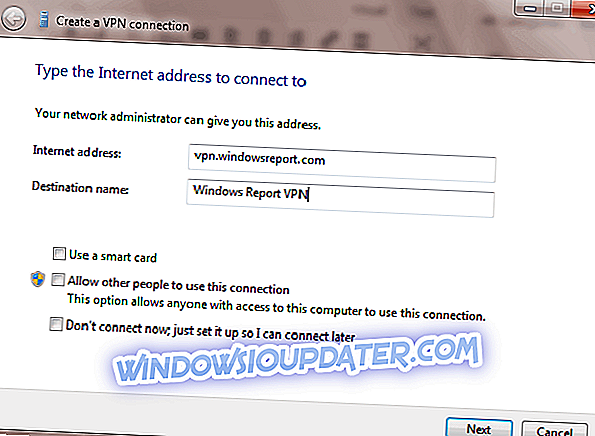
- अब, वीपीएन प्रदाता द्वारा आपको दिया गया अपना वीपीएन उपयोगकर्ता नाम और पासवर्ड दर्ज करें।
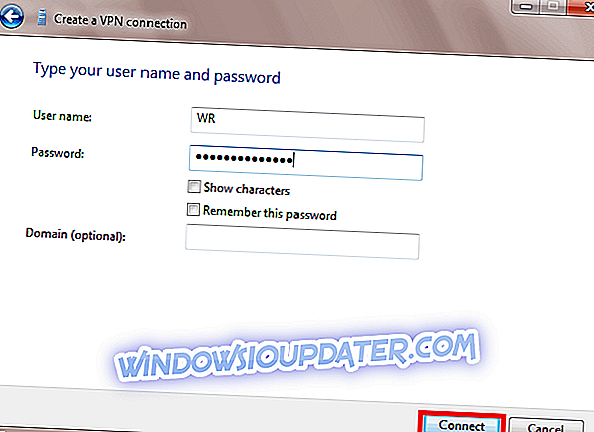
- कनेक्ट अब विकल्प पर क्लिक करें और संकेतों का पालन करें
नोट: इसके अलावा, एक बार कनेक्ट होने के बाद, आप अपने वीपीएन कनेक्शन को देखने के लिए अपने सिस्टम ट्रे में नेटवर्क आइकन पर क्लिक कर सकते हैं। एक वीपीएन से कनेक्ट करते समय, आपके सभी नेटवर्क ट्रैफ़िक को इसके ऊपर भेजा जाएगा। आप अपने वीपीएन कनेक्शन सूची में अधिक वीपीएन कनेक्शन जोड़ सकते हैं।
- संबंधित : फिक्स: वीपीएन कोडी के साथ काम नहीं कर रहा है
विधि 5: DNS / Clear Cache को फ्लश करें
वीपीएन समस्या को ठीक करने का एक और तरीका है अपने DNS को फ्लश करना और अपने वेब ब्राउज़र के कैश को साफ़ करना। आपके इंटरनेट सेवा प्रदाता की DNS प्रविष्टियाँ गलत हो सकती हैं। इसलिए, आपको डीएनएस को फ्लश करने की आवश्यकता है और बाद में अपने वेब ब्राउज़र के कैश को साफ़ करें। यहाँ यह कैसे करना है:
चरण 1: DNS को फ्लश करें
- स्टार्ट> टाइप कमांड प्रॉम्प्ट पर जाएं
- "प्रारंभ" पर राइट-क्लिक करें और कमांड प्रॉम्प्ट (व्यवस्थापन) चुनें
- Ipconfig / flushdns टाइप करें और एंटर दबाएं। आपको एक पुष्टिकरण प्राप्त करना चाहिए जो कहता है: Windows IP कॉन्फ़िगरेशन ने DNS रिज़ॉल्वर कैश को सफलतापूर्वक निकाल दिया
चरण 2: वेब ब्राउज़र कैश को साफ़ करें
- अपना वेब ब्राउज़र लॉन्च करें जैसे Microsoft एज
- "साफ़ हाल के इतिहास" संवाद बॉक्स तक पहुंचने के लिए Ctrl + Shift + Delete दबाएं।
- "समय सीमा साफ़ करने के लिए" ड्रॉप-डाउन मेनू के अंतर्गत, "सब कुछ" चुनें।
- "कैश" बॉक्स की जांच करना सुनिश्चित करें। क्लियर नाउ पर क्लिक करें।
नोट: Ctrl + Shift + Delete का उपयोग अन्य वेब ब्राउज़र जैसे Google क्रोम, इंटरनेट एक्सप्लोरर, ओपेरा, माइक्रोसॉफ्ट एज, आदि पर कैश को साफ़ करने के लिए भी किया जा सकता है।
विधि 6: Windows अद्यतन चलाएँ
वीपीएन को ठीक नहीं करने का एक और तरीका है विंडोज 7 समस्या को काम करना, अपने विंडोज ऑपरेटिंग सिस्टम को नवीनतम संस्करण में अपडेट करना। नवीनतम विंडोज अपडेट सिस्टम की स्थिरता में सुधार करते हैं और विभिन्न मुद्दों को ठीक करते हैं जिनसे आप विंडोज 7 समस्या के साथ काम नहीं कर सकते हैं। हालाँकि, आप किसी भी Windows OS को अपडेट करने के लिए इन चरणों का पालन कर सकते हैं:
- खोज बॉक्स में प्रारंभ> प्रकार "विंडोज़ अपडेट" पर जाएं और फिर आगे बढ़ने के लिए "विंडोज अपडेट" पर क्लिक करें।
- विंडोज अपडेट विंडो में, अपडेट की जांच करें और उपलब्ध अपडेट इंस्टॉल करें।
- अपडेट पूरा होने के बाद, अपने विंडोज पीसी को रीस्टार्ट करें।
- संबंधित : वीपीएन त्रुटि 619 विंडोज 10, 7 पर: जल्दी से निपटने के तरीके
विधि 7: VPN क्लाइंट को पुनर्स्थापित करें
इसके अलावा, आप अपने वीपीएन क्लाइंट को फिर से स्थापित करने पर विचार कर सकते हैं, और उसके बाद फिर से वीपीएन का उपयोग करने का प्रयास कर सकते हैं। यहाँ यह कैसे करना है:
- प्रारंभ> नियंत्रण कक्ष पर जाएं
- प्रोग्राम मेनू के तहत "एक प्रोग्राम को अनइंस्टॉल करें" चुनें
- कार्यक्रमों की सूची से अपना वीपीएन ढूंढें और अनइंस्टॉल का चयन करें
- सेटअप विज़ार्ड में, सफल अनइंस्टॉल के बाद आपको एक सूचना मिलेगी, इसलिए विज़ार्ड से बाहर निकलने के लिए क्लिक करें।
- अगर वीपीएन अभी भी इसे अनइंस्टॉल करने के बाद उपलब्ध है, तो स्टार्ट> रन पर जाएं
- Ncpa.cpl टाइप करें और नेटवर्क कनेक्शन्स विंडो खोलने के लिए एन्टर दबाएँ
- नेटवर्क कनेक्शन के तहत, अपने वीपीएन लेबल वाले WAN मिनिपोर्ट पर राइट क्लिक करें
- हटाएँ चुनें
- प्रारंभ> टाइप "नेटवर्क कनेक्शन" पर जाएं, और एंटर दबाएं। एक वीपीएन कनेक्शन को राइट-क्लिक करें और "हटाएं" विकल्प का उपयोग करें।
- वीपीएन का चयन करें। यदि आप अपने वीपीएन को उपलब्ध के रूप में देखते हैं, तो इसे हटा दें।
पूर्ण स्थापना रद्द करने के बाद, अपने पीसी पर वीपीएन क्लाइंट स्थापित करने के लिए आगे बढ़ें, और फिर बाद में इसका उपयोग करें।
विधि 8: अपना वीपीएन बदलें
साइबर वीएचएस, नॉर्डवीपीएन, और हॉटस्पॉट शील्ड वीपीएन जैसे अच्छे वीपीएन प्रदाता विंडोज 7 पीसी के साथ सबसे अच्छा काम करते हैं।
साइबरहॉस्ट में 15 से अधिक देशों में 75 सर्वर हैं, इसलिए आप डब्ल्यूडब्ल्यूडब्ल्यू तक पहुंच सकते हैं, चाहे आप सेवाएं अवरुद्ध हों या नहीं जहां आप रहते हैं। इसकी अनब्लॉक स्ट्रीमिंग सुविधा आपको मैन्युअल रूप से परीक्षण सर्वर के बिना अन्य लोकप्रिय स्ट्रीमिंग सेवाओं तक पहुंचने देती है।
सुविधाओं में IP को छुपाना, अतिरिक्त सुरक्षा परत के रूप में IP साझाकरण और IPv6 लीक, DNS और पोर्ट अग्रेषण लीक के खिलाफ लीक संरक्षण शामिल हैं।
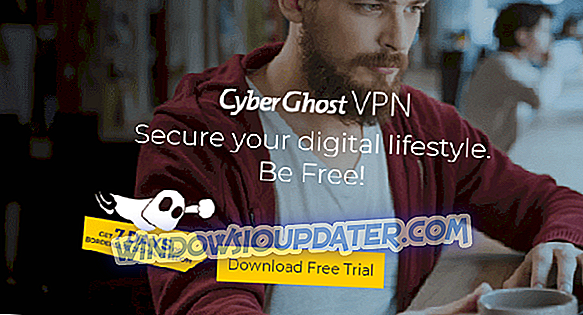
- अब CyberGhost प्राप्त करें (वर्तमान में 77% छूट)
CyberGhost को स्थापित और चलाने के तरीके के बारे में अधिक जानकारी के लिए, इस गाइड को देखें।
हॉटस्पॉट शील्ड वीपीएन न केवल आपको गुमनाम रूप से सर्फ करने देता है, बल्कि वेबसाइटों को भी अनलॉक कर सकता है, हॉटस्पॉट पर सुरक्षित वेब सत्रों को सुरक्षित कर सकता है और आपकी ऑनलाइन गोपनीयता की रक्षा कर सकता है। यह तेज़ सेवा के साथ विंडोज 7 के साथ उपयोग करने के लिए सबसे भरोसेमंद वीपीएन में से एक है, और यह आपके डेटा की सुरक्षा के लिए एक सुरक्षित वेब पेशकश है। हालाँकि, इसके वीपीएन क्लाइंट को काम करने के लिए Microsoft .NET फ्रेमवर्क 7 की आवश्यकता होती है।
यह वीपीएन आपकी किसी भी जानकारी को कभी भी लॉग इन नहीं करता है, जहाँ भी आप हैं, और किसी भी और सभी उपकरणों के लिए डेस्कटॉप और मोबाइल ऐप भी हैं, जिसमें एक साथ 5 डिवाइसों पर 26 स्थानों पर 1000 से अधिक सर्वर तक पहुँच है।
- अब खरीदें हॉटस्पॉट शील्ड वीपीएन
अंत में, ऊपर सूचीबद्ध समाधान को विंडोज 7 समस्या के साथ काम नहीं करने वाले वीपीएन को ठीक करना चाहिए। हालाँकि, यदि समस्या अभी भी बनी हुई है, तो आप समस्या को ठीक करने में मदद करने के लिए अपने वीपीएन प्रदाता के ग्राहक सहायता केंद्र से संपर्क करने पर विचार कर सकते हैं।
वैकल्पिक रूप से, आप तकनीकी उन्नयन और क्षमता के लिए अपने विंडोज 7 ओएस को विंडोज 10 में अपग्रेड कर सकते हैं जो आपके पीसी से वीपीएन को एक आसान काम से जोड़ देगा।
हम आपकी टिप्पणी की सराहना करते हैं। यदि नीचे दिए गए अनुभाग में एक टिप्पणी छोड़ कर, वीपीएन विंडोज 7 ओएस समस्या के साथ काम नहीं करने में मदद करता है, तो इनमें से किसी भी समाधान को ठीक करने में मदद करें।
एंटिटी! = currentEntity): currentEntities.concat (currentEntity) ">संबंधित आलेख
{{L10n}}
- {{#डेटा}}
- {{लेबल}} {{/डेटा}}